excel表格底色怎么变成白色
更新时间:2024-04-09 13:44:44作者:yang
在使用Excel表格时,我们经常会遇到需要调整背景颜色的情况,有时候我们希望将表格底色变成纯白色,以便更清晰地显示数据和信息。要实现这个功能,我们可以通过简单的操作来调整Excel表格的背景颜色,让其呈现出纯白色的效果。接下来让我们一起探讨一下如何在Excel表格中让背景显示纯白色。
步骤如下:
1.打开excel文档,默认样式如图。
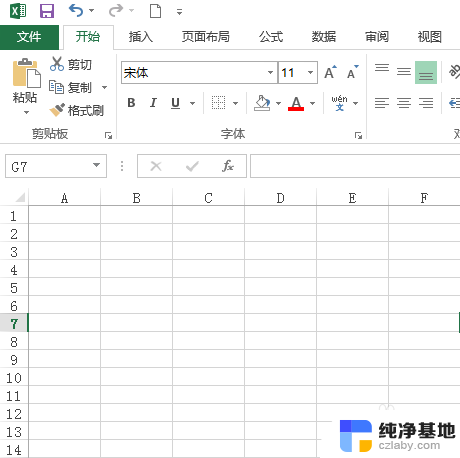
2.点击excel表格左上角如图所示小三角。选中整个单元格。

3.选中颜色填充选项右侧的下拉小倒三角。
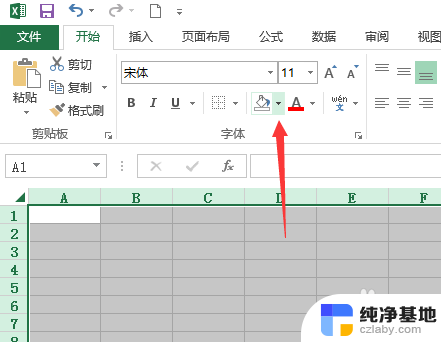
4.选择如图选项中的白色背景。
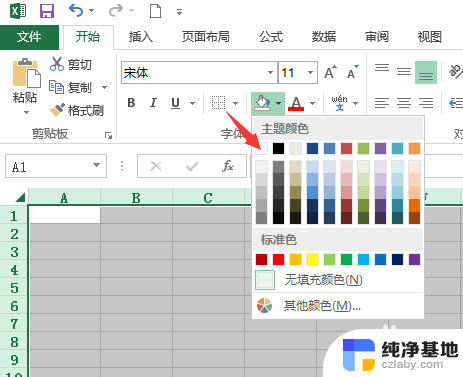
5.填充之后excel表格还是处于如图所示选中状态。
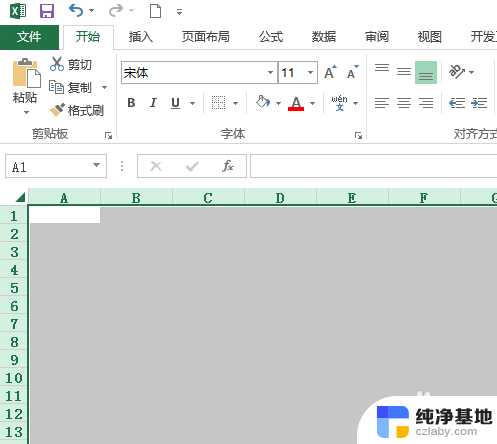
6.点击表格中灰色的任意部分,表格就取消选中状态。完成想要的纯白色填充效果。
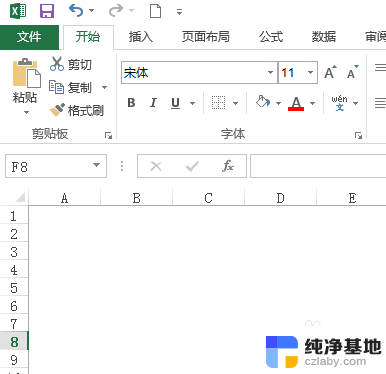
以上是如何将Excel表格的背景色更改为白色的所有内容,如果您有任何疑问,请按照以上方法操作,希望这对大家有所帮助。
- 上一篇: 内网主机ip地址怎么查
- 下一篇: wps如何在空格处自动添加逗号
excel表格底色怎么变成白色相关教程
-
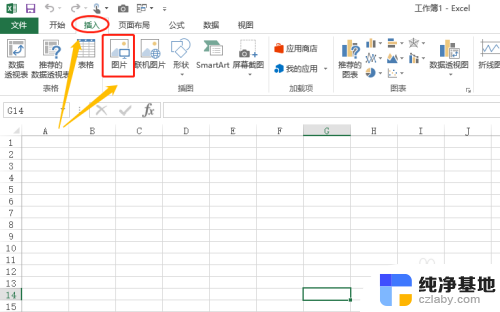 excel改照片底色改成白色
excel改照片底色改成白色2024-02-28
-
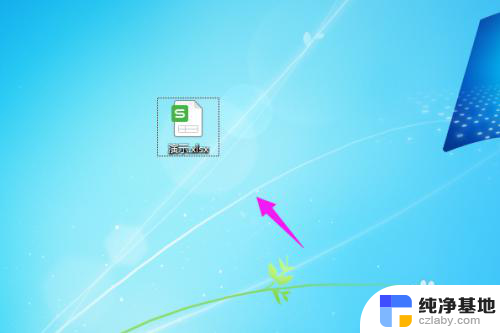 excel表格怎么变成绿色背景
excel表格怎么变成绿色背景2024-02-18
-
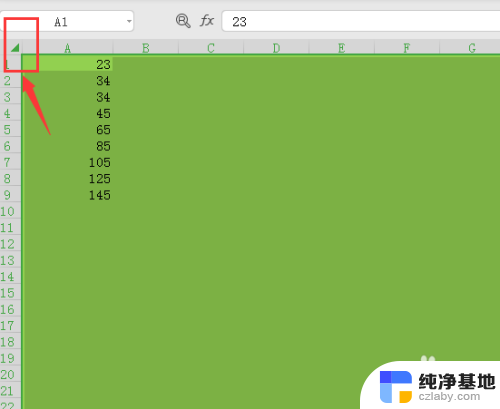 电脑表格变成绿色怎样变回白色
电脑表格变成绿色怎样变回白色2023-11-20
-
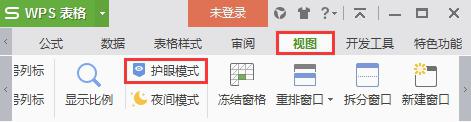 wps底板变成绿色怎么调回来
wps底板变成绿色怎么调回来2024-02-06
电脑教程推荐